ホーム » パソコン (ページ 2)
「パソコン」カテゴリーアーカイブ
macOS Sonoma
9月27日(日本時間)に、macOS Sonoma がリリースされた。
様子見しようかな…と思っていたけど、結局、いれることとした。
前は、仮想デスクトップそれぞれに違う壁紙にしていたのだが、新OSを入れた直後は、全てのデスクトップが同じ壁紙になっていた。
デフォルトに戻ったのだろうか。
なので、ここの設定は変えて、前と同じようにした。
ウィジェットをデスクトップに配置できるようになったので、時計等を配置してみた。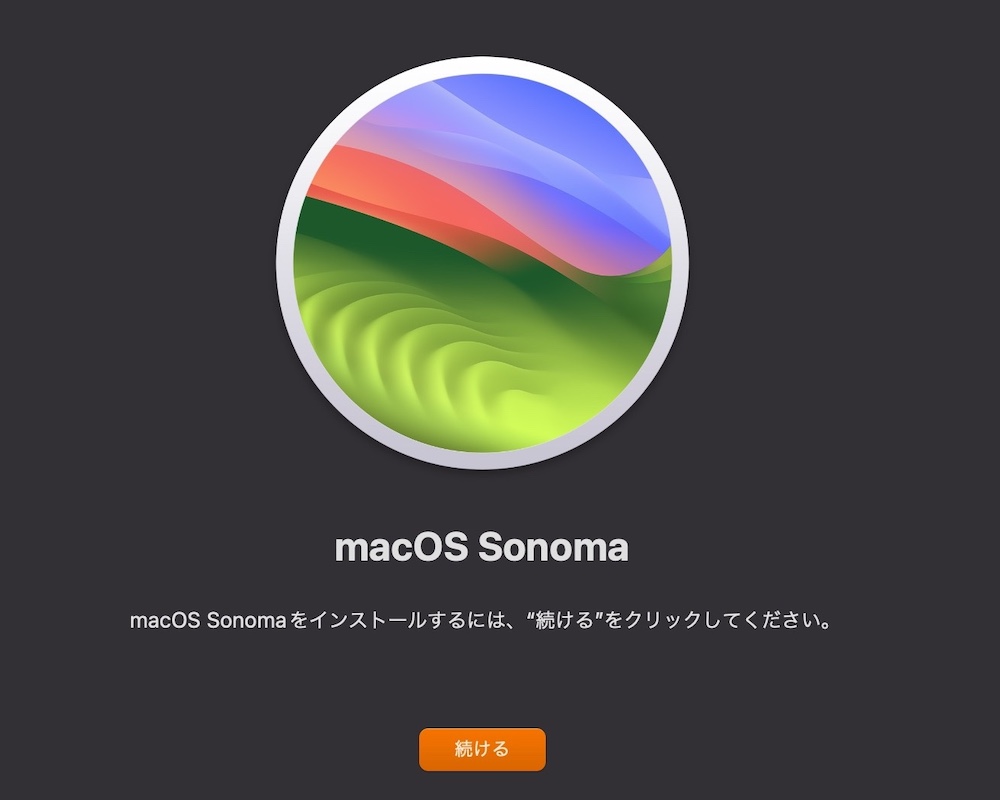
登録免許税
Macで、ファイルを開くときのショートカットは、command+o。
多用する。
キーボードで、oの左隣はi。
command+iは、選択したファイルの「情報を見る」ウインドウを表示するショートカット。
なので、たまに、oを押すところ、間違えてiを押してしまい、そのファイルの情報のウインドウが開いてしまう、というときもある。
登記をするとき、原則として登録免許税を納付する(登録免許税法)。
売買や相続等の所有権移転登記の登録免許税は、課税標準に基づいて算出するが、この課税標準は、登記する不動産の評価証明書や納税通知書に記載されている評価額になる。
しかし、評価額がゼロだったり、評価証明書がなかったり、評価証明書の表示と登記上の表示が違う場合があったりするときがある。
そんなとき、課税標準価格はいくらになるのか、評価額を課税標準価格としてそのまま使っていいのか、と迷うときがある。
評価証明書がない場合としては、新築の場合がある。
固定資産税は、その年の1月1日の不動産に課税されるため、その年に新築された建物のその年度の評価証明書は、ない。
新築建物を建てたときは、所有権保存登記をするが、これにも登録免許税がかかる。
が、課税標準がない。
そこで、各法務局において、新築建物課税標準価格認定基準を定めており(Web上に新築建物課税標準価格認定基準表が公開されている)、これに基づいて課税価格や登録免許税を算出する。
例えば、東京法務局管内の場合、居宅・木造だと1㎡あたり102,000円となっているので、これに床面積を掛けた額が課税標準となる。
また、建物が、居宅と事務所となっているような場合、それぞれの床面積の資料が必要となり、それぞれについて、認定基準表に基づき計算をする。
新築でなくても評価証明書がない建物もあるときがあり、そういった建物についても、新築建物課税標準価格認定基準に基づいて課税標準を算出する。
建物の評価証明書を見ると、課税床面積と登記床面積が違うときがある。
評価証明書に、課税床面積と登記床面積の両方が記載されており、課税床面積が登記床面積より大きければ、評価額をそのまま使う。
登記床面積が課税床面積より大きい場合は、評価額に、床面積の差分の課税標準(登記床面積から課税床面積を引いて、その差について新築新築建物課税標準価格認定基準に基づいて課税標準を算出)を加えたものが、建物の課税標準となる。
以上をふまえて、以下のような場合、どうやって課税価格を算出したらいいのだろうか。
相続登記をする建物につき、令和5年度の評価証明書はない。
但し、令和4年度のもはある。
登記上、建物の種類が、居宅と作業所となっているものの、その床面積の内訳は分からない(資料もない)。
令和4年度の評価証明書を見たら、課税床面積しか記載されておらず、かつ、課税床面積より登記床面積の方が大きい。
ショートカット
住宅ローンを完済して、抵当権抹消登記をする。
登記完了後に、登記申請人(不動産の所有権登記名義人、抵当権者)に対して登記完了証が交付されるが、抵当権者である金融機関は、たいてい、登記完了証はいらないという。
と言われても、こっちでも持っておきたくはないので、受取ってくれ、と思ふ。
金融機関に返す書類が他にあれば、一緒に返せるのだけど。
ショートカット
アプリーケーションのウインドウを閉じる
Mac:command+w
Windows:control+w
アプリーケーションの終了
Mac:command+q
Windows:Alt+F4
アプリケーション全て終了後に、Alt+F4で、Windowsのシャットダウン画面が開くので、これでシャットダウンもできる。
デスクトップ上に、複数のアプリケーションを開き、複数のウインドウが開いている場合。
MacとWinだと、結構違う。
Mac
command+tab:全てのアプリケーションが表示(アイコンで表示)
Tabキーを押していくと、アプリケーションの切り替えができる。
(これは、全てのウインドウが表示されない。)
開いている全てのウインドウを表示させたいとき:Mission Control
特定のアプリケーションの複数ウインドウを全て表示させたいとき
(1)アプリケーションを選択し、アプリケーションExpose
(2)command+tabで目的のアプリケーションを選択し、commandキーを押したまま「↓」を押す
環境設定>トラックパッド
Mission Control:3本指(4本指)で上にスワイプ
アプリケーションExpose:3本指(4本指)で下にスワイプ
Windows
Alt+Tab:全てのウインドウを表示
Tabキーを押していくと、ウインドウが選択される。
開きたいウインドウが選択されたら、キーから指を離す。
同じアプリケーションで複数のウインドウが開いているときでも、その複数のウインドウが全て表示される(例えば、Wordで、文書1と文書2が開いているとき、文書1と文書2が表示される)。
Excelのショートカット
e-Taxがいいな、と思うところは、環境が、Macにも対応しているというところ。
登記オンライン申請は、Macには対応していないので。
登記情報は、Macでも取れるが、推奨環境外。
Mac版エクセルの、セル入力(セルの編集)のショートカットは、control+u。
Windows版エクセルでは、ショートカットは、F2。
このショートカットは、Winの方がやりやすい。
キーが一つだし。
と思っていたら、調べたところ、Mac版でも、セル編集のショートカットは、「F2」でいいとのことだった。
ということで、Macでエクセルを開いて、やってみたところ、本当だ、F2でもできた。
以前はできなかったのに。
Macの場合、F1等のファンクションキーは、初期設定では特殊機能が設定されている。
この設定ついては、システム設定で、標準のファンクションキーとして使用することに変更が可能である。
自分は、この変更をしている。
この設定で、F2を押したら、セル編集になった。
ファンクションキーを初期設定に戻したら、「fn」キーを押しながらF2を押せば、セル編集になった。
ちなみに、初期設定のF2は、画面の輝度変更(明るくする)。
だったら、Win版エクセルの絶対参照のショートカットF4も、使えるようになったのだろうか。
絶対参照のショートカットは、Mac版エクセルだと、command+t だったが、F4でもいいのだろうか。
やってみたところ、できた。
これは知らなかった。
いつの間にできるようになっていたんだろう。
これからは、エクセルでは、MacもWinも、セル編集はF2でよくなった。
Excelセル編集のショートカット
Mac:F2、control+u
Win:F2
ちなみに、
control+u は、Win版Excelだと、下線のショートカット。
Mac版Excelの場合、下線のショートカットは、command+u。
macOS Ventura ステージマネージャ
プロ野球日本シリーズで、オリックスが優勝した。
macOS Venturaが公開されたので、アップした。
システム環境設定が、システム設定に変わった。
サイドバーがついて、そのサイドバーが、iOS16と同じような感じになった。
Mac(macOS)とiPhone(iOS)の統一感を出すようにしたのだろうか。
「このMacについて」も、システム設定に統合された。
印刷しようとして開いたプリンターのウインドウが、前とは変わっていた。
「ステージマネージャ」という機能も搭載された。
ステージマネージャとは、開いているアプリとウインドウを自動的に整理する機能。
デスクトップ上で、複数のアプリを使っている場合、使っているウインドウが画面中央に表示され、それ以外の開いているけど使っていないウインドウは、画面左側に、自動的に、サムネイルになって整理される。
より作業に集中しやすくする機能、とのこと。
ウインドウを切り替えるときは、その画面左のサムネイルを、クリックする。
なので、ステージマネージャを使うときは、ウインドウを画面一杯に広げていると見えないので、左側を開けておく必要がある。
アプリやウインドウの切り替えなら、ミッションコントロールと仮想デスクトップでいいのではないか、と思ったので、ステージマネージャーと比較してみた。
ミッションコントロールは、デスクトップ上の全てのウインドウを表示するもので、アプリごとにウインドウは整理はされない。
なので、ウインドウをいっぱい開いていると、目的のウインドウを探すのにちょっと苦労する。
一方、このステージマネージャーは、ウインドウが左側に、アプリごとに整理され、しかも、整理されたウインドウにはアプリのアイコンも表示されるので、何のアプリのウインドウか、見た目にも分かりやすい。
そして、そのアイコンをクリックすると、そのアプリで使っている複数のサムネイルが表示されるので、開きたいサムネイルをクリックすればいい。
ミッションコントロールは、アプリのアイコンは表示されない。
また、ミッションコントロールは、ミッションコントロールの操作が必要だが、ステージマネージャは設定でオン(メニューバーにも表示できる)にしておくだけでいい。
使ってみた感想は、1つのデスクトップ上でのウインドウの切り替えは、ステージマネージャの方が、ミッションコントロールよりスムーズな感じがした。
しかし、ステージマネージャを使う場合は、ウインドウの左側を開けておかないといけないので、画面一杯にウインドを開けない。
この点が、問題だろうか。
なお、ミッションコントロールとステージマネージャは、併用できる。
ステージマネージャは、1つのデスクトップの狭い画面で、複数のアプリやウインドウを使っている人向きのように思える。
自分の場合、広い画面で仮想デスクトップを使ってアプリを割り当てているので、ウインドウとアプリの切り替えは、ミッションコントロールと仮想デスクトップで十分であり、あえて、ステージマネージャを使う必要はないと感じた。
画面をフルに使えず、左側を開けておく、というのもイヤだし。
とはいうものの、ステージマネージャをオンにしておいて、使いたいときに画面左を開ける、というようにしてみようかな、思う。
押印が不要になった
何かしら計算をするとき。
今は、パソコンに計算機といった計算ができるアプリが入っていて、それを使うので、電卓はほとんど使わなくなった。
それに、Macで、Alfredというランチャーを使っているが、これにも計算機機能があって、普段するような計算はこれで十分なので、計算でも、計算機アプリよりAlfredを使っている。
(計算機のアプリを開くために、Alfredを起動するし…)
結局、Alfredって便利だよな〜と思うのであった。
明日から、確定申告が開始。
成年後見人になっている件で、確定申告の準備。
確定申告書等作成コーナーで、申告書を作成して、申告書を印刷。
そうしたら、去年の申告書にはあった、押印用の「印」の記載が消えていた。
あれ、押印はしなくていいのかな。
検索したら、令和3年4月1日以降、一部を除き、税務関係書類に押印は不要となったとのこと。
というわけで、確定申告書の押印は不要となったとのこと。
法定相続情報証明の手続き。
以前は、申出書や一覧図に押印が必要だったが、令和3年4月1日から、不動産登記規則改正により、押印は不要になった。
本人確認書類の原本証明も、記名のみでよく、押印は不要になった。
法定相続情報に関する委任状も押印は不要となったとのことだが、自分が受任者だったら、委任状には押印は欲しいかな。
Macで文字化け
KGBの男 冷戦史上最大の二重スパイ(THE SPY TRAITOR)(ベン・マッキンタイアー著 中央公論新社)という本を読んだ。
イギリスの本の日本語訳。
KGBの情報員がイギリスの二重スパイになった話。
英国情報部が、その人を、ソ連からフィンランドに脱出させる。
英国では、サッチャー氏が首相の頃の話し。
MacとWinの比較の動画や記事を、たまに見ている。
自分も両方使っているので。
ただ、そのときのパソコンって、たいていノートパソコン。
自分は、デスクトップを使っているので、また、違う感じ。
とある役所への申請書(PDF)をその役所のサイトから印刷したところ、全て文字化けしていた。
文字のところが、全て、□になっていた。
は?
プレビューではちゃんとなっているのに…。
ブラウザを変えてみても、同じ。
なんで…?
あ、ひょっとして…。
同じサイトをWinで開いて、PDFの申請書を印刷したところ、文字化けすることなく、ちゃんとなっていた。
なんだ、そういうことか…。
成年後見人等が本人の住民票等を取る場合
macOS12では、マウスポインタの色が変えられるようになったとのこと。
なので、変えてみた。
Windows10ではどうなんだろうと見たら、Win10でも変えられるようになっている。
なので、こっちも変えてみた。
Macで色を変えたマウスポインタを、仮想のWinに持っていったら、Winでの設定の色になる。
逆も同じ。
成年後見人等が、その後見等業務において、何からしらの手続きのために、本人の住民票や戸籍謄本等を取る場合がある。
そういうときは、市役所等に、成年後見人等を証する書面として、後見等の登記事項証明書を提出する必要がある。
戸籍を取る場合は、後見等の登記事項証明書の有効期限は作成後3ヶ月以内(戸籍法施行規則第11条の4第2項)となっている。
一方、住民票の場合は、同様の規定が見つからなかった。
が、各市役所等のサイトを見ると、住民票を取る場合の後見等の登記事項証明書も、作成後3ヶ月内と記載されているものもあるので、住民票の場合も3ヶ月以内のほうがいいであろう。
というわけで、戸籍や住民票を取る場合、後見等の登記事項証明書は3ヶ月以内のものが必要となるので、なければ取っておく。
で、手元にあるものを見たら、あ、3ヶ月以内のものがない…。
というわけで、申請。
後見等の登記事項証明書は、原本提出だが、原本還付は可能。
窓口だったら、原本は還付で、と告げればいい。
郵送の場合は、コピーをとって、そのコピーに原本証明をして、原本と一緒に送る。
そうすれば、住民票等と一緒に原本は送られてくる。
(原本証明は、コピーに「本書は原本に相違ない」等という内容の記載と日付を記載し、署名・記名押印をする。)
macOS Monterey
なんだかんだと、今日から11月。
朝、地震があった。
歩いていたら、なんだか暑くなってきた。
どうしようか迷っていたが、結局、Parallels17にアップした。
で、macOS12をいれた。
macOS12をインストールしたら、日本語入力ソフトとして「かわせみ3」を入れて使っていたが、これが消えていた。
ネットで事前に、外部日本語入力ソフトが消えるという記事を読んでいたので、ああやっぱり起こったか、と思った。
これについては、環境設定のキーボード>入力ソースで、「かわせみ3」を追加すれば使えるようになるので、問題はない。
デュアルディスプレイとエクセル
デュアルディスプレイで、両画面に、エクセルの違うファイルを開く。
サブ画面のエクセルで、書式設定を開いたとき、そのウインドウがメイン画面の方で開く。
そのまま設定すると、サブ画面のエクセルのファイルの書式設定なのに、メイン画面のエクセルのファイルの方で設定されてしまう。
シートのコピーなんかも同じになるので、サブ画面のエクセルで開いた操作ウインドウがメイン画面で開き、そのまま設定すると、メイン画面のエクセルの方が設定されてしまうようだ。
そこで、メイン画面で開いてしまった書式設定等の操作ウインドウをサブ画面に移動したら、ちゃんと、サブ画面のエクセルの方が設定された。
なんでこうなるんだろうか。
デュアルディスプレイの画像を見ていると、ディスプレイを縦にしているものもある。
自分は今はディスプレイを横・横にしているが、横・縦にしたこともある。
Webサイト等、横スクロールより縦スクロールをする方が多いので、縦にしたほうが見やすいし、Word文書作成なんかは縦長の方が作りやすい。
なので、縦長の利点はある。
今使っているサブディスプレイは、23.8型ワイドで、横537.7ミリのもの。
このディスプレイは、もともと縦回転できるし、自分はモニタアームをつけているのでこれでも縦回転できるが、これを縦にすると、縦が537.7ミリとなってしまう。
メインのiMac本体の高さは51.6センチあり、自分にとってはこれでも高く感じているが、これよりも更に高くなってしまう。
なので、サブディスプレイを縦置きにすると、二つのディスプレイの長さが違うので、上の位置が合わず、メニューバーの位置がディスプレイごとにずれてしまい、なんかしっくりこなかった。
縦置きにしたディスプレイの位置を下げて、二つのディスプレイの頭を揃えようとしても、そうすると縦置きディスプレイの画面の下の方が隠れてしまい、意味がない。
それに、縦が537.7ミリ(約54センチ)となると、画面を見上げる形になってしまい、首が疲れる(実際は、モニターアームで少し浮かせているので、もう少し高くなる)。
iMacですら背が高いと感じているのだから、それ以上の高さのディスプレイとなると、なおさらである。
(とはいえ、横横でも疲れるんだけど。)
また、サブディスプレイ動画を見ることもあるが、動画は横のほうがいい。
使い道によって、ディスプレイを縦にしたり横にしたりしてもいいが、それも面倒だし。
というわけで、縦置きはやめた。
最近のコメント